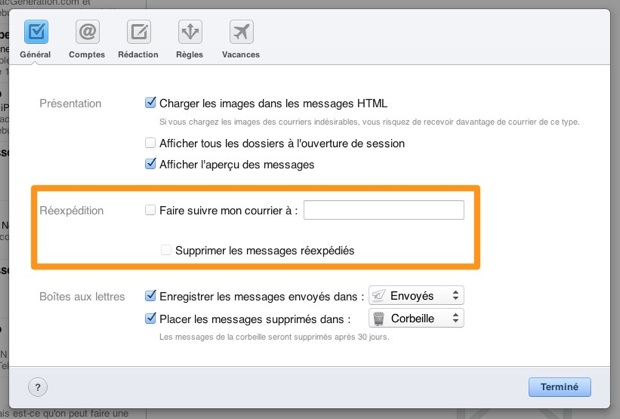Apple a envoyé un nouveau mail aux utilisateurs de MobileMe qui n'ont pas fait la transition vers iCloud. L'ancien service dans le cloud d'Apple fermera définitivement ses portes le 30 juin : si vous n'avez pas fait la transition à cette date, vous perdrez non seulement les données stockées sur les serveurs d'Apple, mais aussi votre adresse mail en mac.com ou me.com.
C'est justement le sujet de ce mail envoyé aux utilisateurs. Même si vous ne pouvez pas passer à iCloud qui est réservé à OS X Lion côté Mac et iOS 5 côté terminaux mobiles, vous devez faire la transition pour garder votre adresse mail et continuer à utiliser la boîte associée.
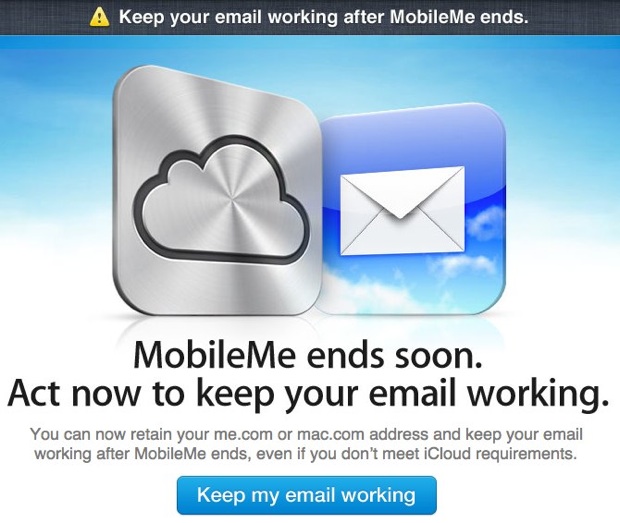
Apple force ainsi la main de ses utilisateurs restés avec MobileMe : pour utiliser les services iCloud, ils devront nécessairement mettre à jour leur Mac. La synchronisation des données (carnet d'adresses et le calendrier) tout comme l'accès aux Mails nécessite OS X Lion et ne fonctionne pas sur Snow Leopard ou un système antérieur, du moins pas de manière officielle. Dans les faits, l'application Mail de Mac OS X 10.6.8 peut, dans certains cas, gérer une boîte iCloud. Ajoutons que cette méthode fonctionne aussi sur les terminaux iOS incompatibles avec iOS 5.
La gestion d'une boîte iCloud dans Snow Leopard ne fonctionne pas systématiquement. Dans un cas de figure, nous avons pu utiliser une boîte mail iCloud en indiquant simplement nom d'utilisateur et mot de passe. Dans un autre cas, nous n'avons pas réussi à configurer un compte iCloud sous Mac OS X 10.6.8. Quoi qu'il en soit, vous devrez dans un premier temps supprimer votre compte MobileMe après la transition, pour le créer à nouveau avec des paramètres différents.
Suivez cette fiche technique d'Apple pour configurer l'application, en désactivant le processus de reconnaissance automatique. Pour ce faire, n'appuyez pas directement sur "Créer" sur la première fenêtre de création de compte, mais activez la touche ⌥ et cliquez alors sur le bouton qui devrait se nommer "Continuer".
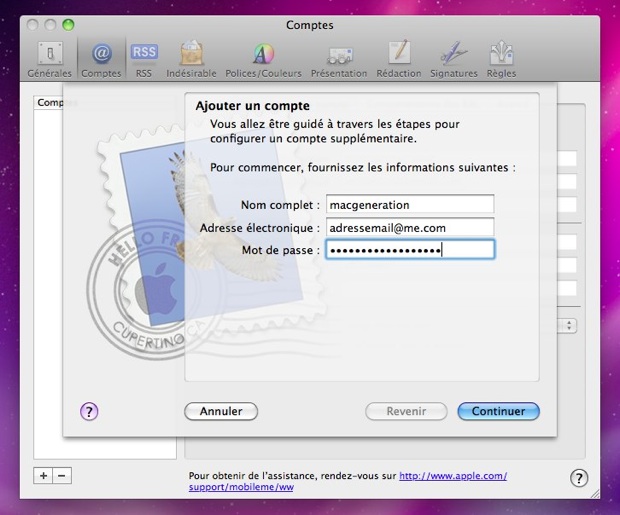
Pensez également à choisir "IMAP" et non "MobileMe" comme type de compte à la deuxième étape, mais aussi à ajouter "@me.com" aux différents noms d'utilisateur que vous rencontrerez. Il faut aussi maintenir la touche ⌥ à chaque étape, au moment de cliquer sur "Créer".
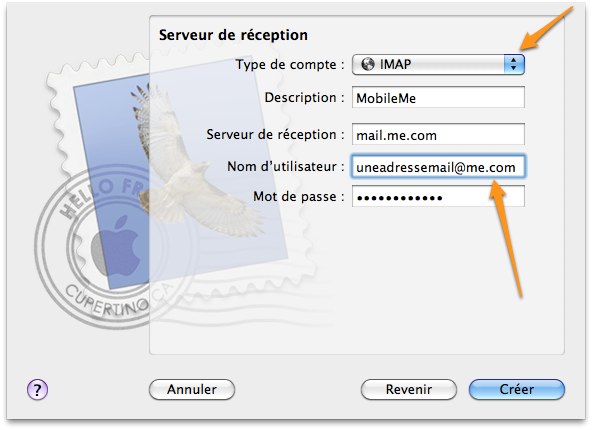
Vous avez suivi scrupuleusement le guide : si tout va bien, vous devrez désormais accéder à vos messages. Si vous avez un message d'erreur, c'est peut-être que votre mot de passe ne répond pas aux nouvelles exigences de sécurité d'iCloud. Apple exige désormais que des mots de passe de huit caractères au minimum, avec au moins une lettre en majuscule et au moins un chiffre. Si votre mot de passe n'est pas aussi complexe, vous pouvez le modifier à cette adresse. Choisissez un mot de passe plus sécurisé, refaites le processus de configuration et vous pourrez normalement gérer les mails sous Leopard ou Snow Leopard.
"Normalement" : dans un cas de figure, un compte iCloud disposant d'un mot de passe suffisamment sécurisé n'a pas pu être configuré dans Mail sous Mac OS X 10.6.8. Nous n'avons pas réussi à comprendre la raison de ce blocage et il semble qu'il n'y a pas vraiment de solution satisfaisante dans ce cas. Dans les forums d'Apple, certains se plaignent également de ne pas accéder à leur boîte mail iCloud sur Snow Leopard.
Si vous vous trouvez dans ce cas de figure, le plus simple est de passer à OS X Lion (23,99 €) si votre Mac est compatible. Rappelons qu'Apple peut vous envoyer gratuitement un DVD de Snow Leopard si vous utilisez encore Mac OS X 10.5 (lire : Apple facilite le passage à iCloud pour les utilisateurs de Leopard). Si, pour une raison ou une autre, vous ne voulez pas faire la mise à jour, vous pouvez utiliser le webmail ou encore abandonner votre compte mail MobileMe. Dans ce dernier cas de figure, on vous recommandera de faire la transition, de vous rendre sur le webmail iCloud et de paramétrer un transfert de tous les mails vers votre nouvelle adresse.
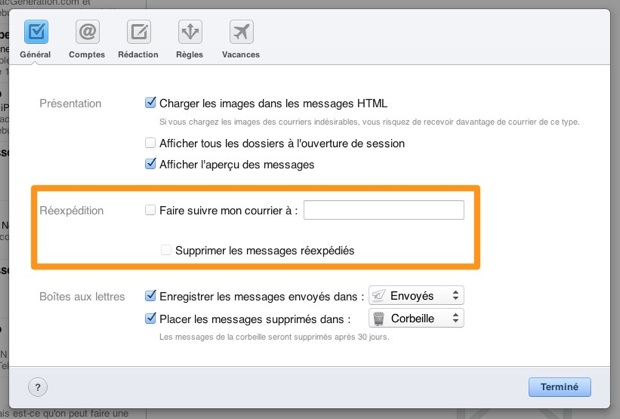
C'est justement le sujet de ce mail envoyé aux utilisateurs. Même si vous ne pouvez pas passer à iCloud qui est réservé à OS X Lion côté Mac et iOS 5 côté terminaux mobiles, vous devez faire la transition pour garder votre adresse mail et continuer à utiliser la boîte associée.
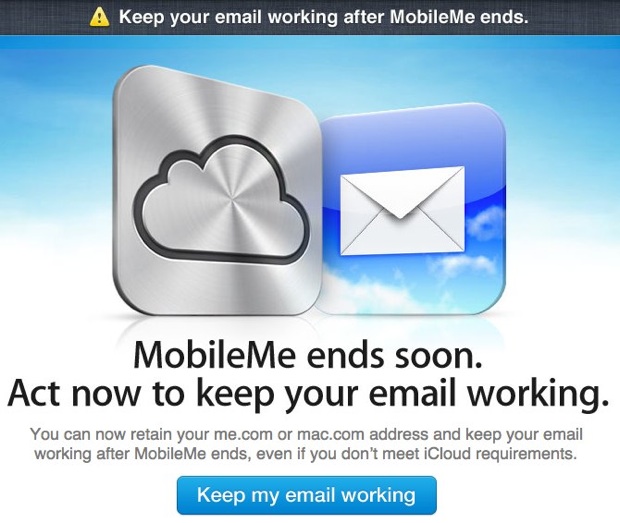
Apple force ainsi la main de ses utilisateurs restés avec MobileMe : pour utiliser les services iCloud, ils devront nécessairement mettre à jour leur Mac. La synchronisation des données (carnet d'adresses et le calendrier) tout comme l'accès aux Mails nécessite OS X Lion et ne fonctionne pas sur Snow Leopard ou un système antérieur, du moins pas de manière officielle. Dans les faits, l'application Mail de Mac OS X 10.6.8 peut, dans certains cas, gérer une boîte iCloud. Ajoutons que cette méthode fonctionne aussi sur les terminaux iOS incompatibles avec iOS 5.
La gestion d'une boîte iCloud dans Snow Leopard ne fonctionne pas systématiquement. Dans un cas de figure, nous avons pu utiliser une boîte mail iCloud en indiquant simplement nom d'utilisateur et mot de passe. Dans un autre cas, nous n'avons pas réussi à configurer un compte iCloud sous Mac OS X 10.6.8. Quoi qu'il en soit, vous devrez dans un premier temps supprimer votre compte MobileMe après la transition, pour le créer à nouveau avec des paramètres différents.
Suivez cette fiche technique d'Apple pour configurer l'application, en désactivant le processus de reconnaissance automatique. Pour ce faire, n'appuyez pas directement sur "Créer" sur la première fenêtre de création de compte, mais activez la touche ⌥ et cliquez alors sur le bouton qui devrait se nommer "Continuer".
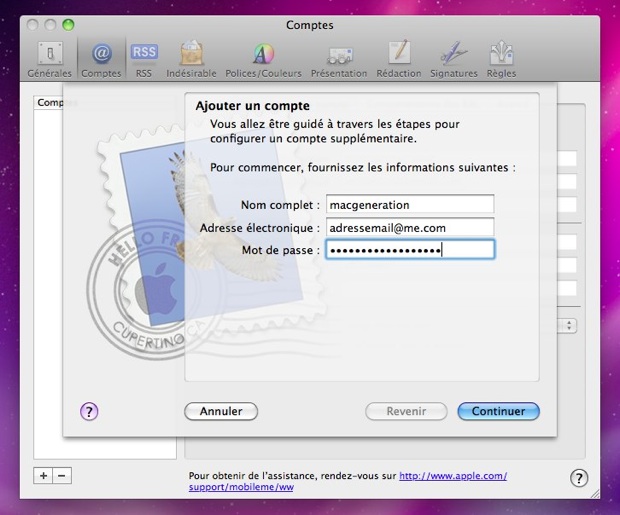
Pensez également à choisir "IMAP" et non "MobileMe" comme type de compte à la deuxième étape, mais aussi à ajouter "@me.com" aux différents noms d'utilisateur que vous rencontrerez. Il faut aussi maintenir la touche ⌥ à chaque étape, au moment de cliquer sur "Créer".
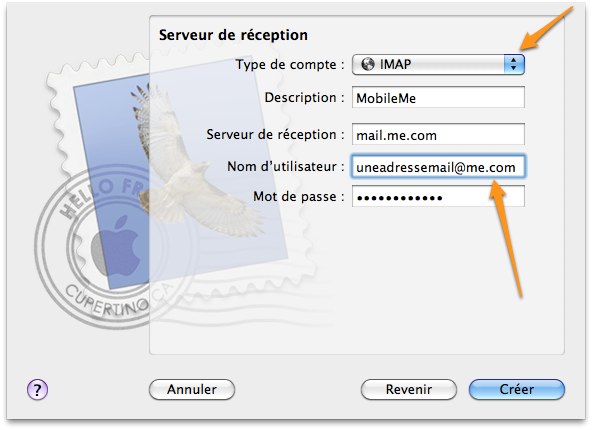
Vous avez suivi scrupuleusement le guide : si tout va bien, vous devrez désormais accéder à vos messages. Si vous avez un message d'erreur, c'est peut-être que votre mot de passe ne répond pas aux nouvelles exigences de sécurité d'iCloud. Apple exige désormais que des mots de passe de huit caractères au minimum, avec au moins une lettre en majuscule et au moins un chiffre. Si votre mot de passe n'est pas aussi complexe, vous pouvez le modifier à cette adresse. Choisissez un mot de passe plus sécurisé, refaites le processus de configuration et vous pourrez normalement gérer les mails sous Leopard ou Snow Leopard.
"Normalement" : dans un cas de figure, un compte iCloud disposant d'un mot de passe suffisamment sécurisé n'a pas pu être configuré dans Mail sous Mac OS X 10.6.8. Nous n'avons pas réussi à comprendre la raison de ce blocage et il semble qu'il n'y a pas vraiment de solution satisfaisante dans ce cas. Dans les forums d'Apple, certains se plaignent également de ne pas accéder à leur boîte mail iCloud sur Snow Leopard.
Si vous vous trouvez dans ce cas de figure, le plus simple est de passer à OS X Lion (23,99 €) si votre Mac est compatible. Rappelons qu'Apple peut vous envoyer gratuitement un DVD de Snow Leopard si vous utilisez encore Mac OS X 10.5 (lire : Apple facilite le passage à iCloud pour les utilisateurs de Leopard). Si, pour une raison ou une autre, vous ne voulez pas faire la mise à jour, vous pouvez utiliser le webmail ou encore abandonner votre compte mail MobileMe. Dans ce dernier cas de figure, on vous recommandera de faire la transition, de vous rendre sur le webmail iCloud et de paramétrer un transfert de tous les mails vers votre nouvelle adresse.